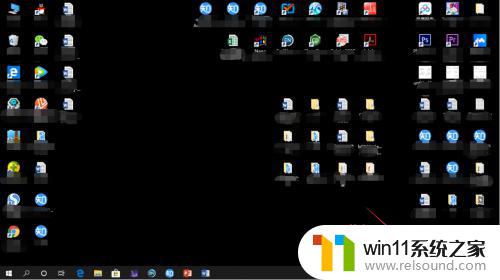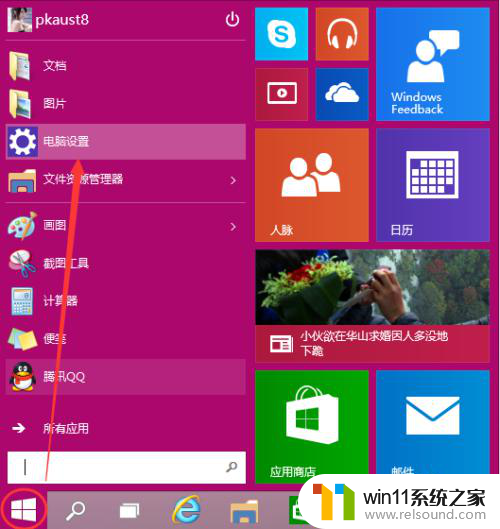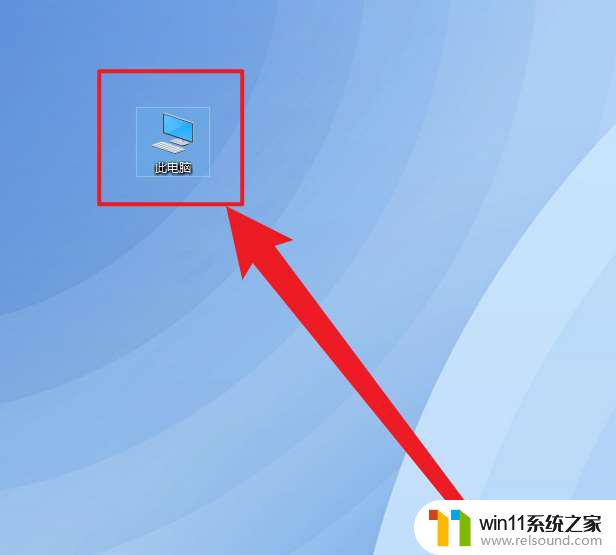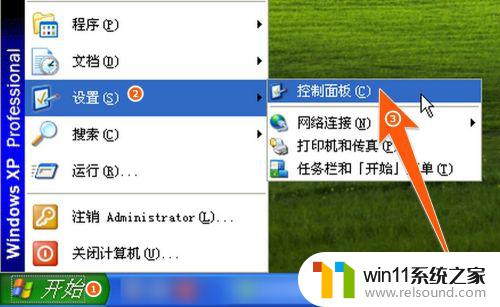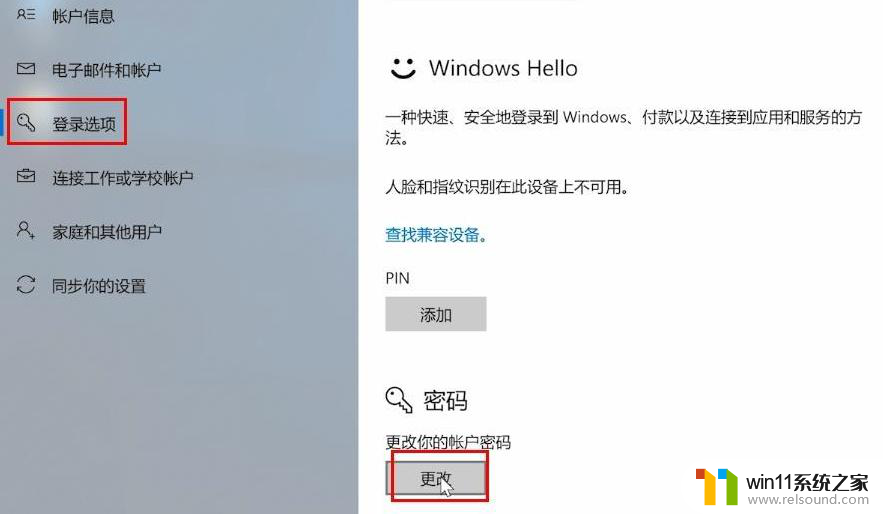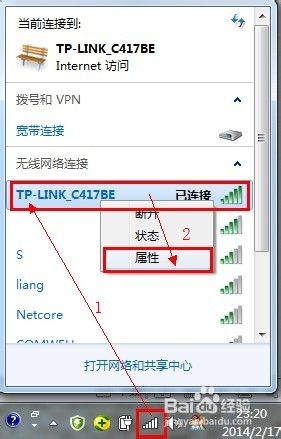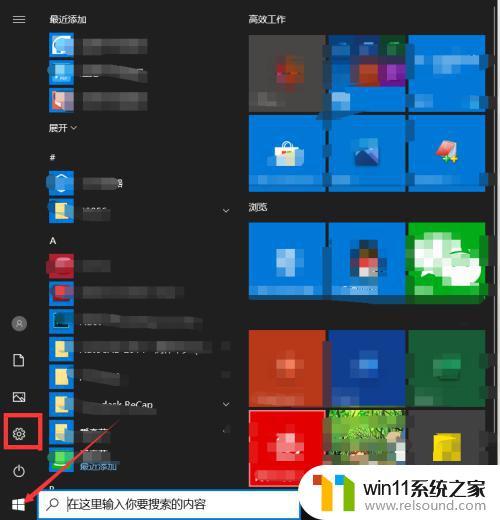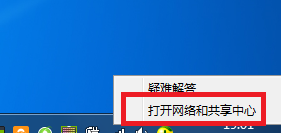win10怎么修改域账户密码 Windows10域空电脑密码修改步骤
更新时间:2024-04-25 09:53:44作者:relsound
在使用Windows10操作系统时,如果是在域环境下登录的电脑,可能会需要定期修改域账户密码以保障信息安全,如何在Windows10域空电脑上修改密码呢?我们需要进入控制面板,然后点击用户账户选项,接着选择管理你的凭据,在弹出的窗口中找到Windows凭据并点击编辑,最后在弹出的对话框中输入旧密码和新密码即可完成修改。通过以上步骤,我们可以很方便地修改域账户密码,确保账户安全。
具体方法:
1.按Ctrl+Alt+Delete调出菜单
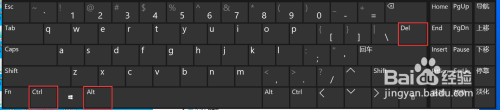
2.调出菜单选择“更改密码”
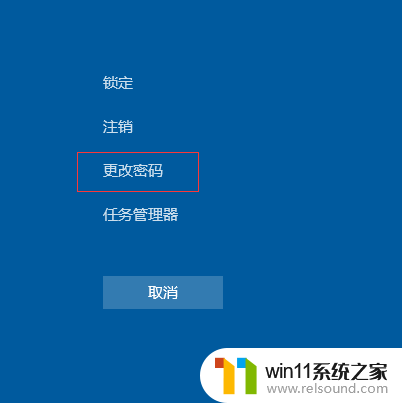
3.按照提示依次在1-2-3中输入密码,完成密码修改
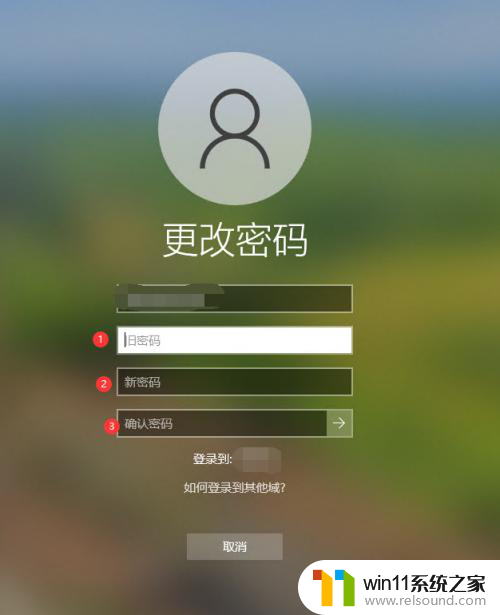
以上是如何修改域账户密码的全部内容,如果你遇到这个问题,可以尝试按照以上方法解决,希望对大家有所帮助。